WordPress 문의 양식에서 Math CAPTCHA를 사용하는 방법은 무엇입니까?
게시 됨: 2023-04-24WordPress 문의 양식에서 수학 CAPTCHA를 사용하는 방법을 배우고 싶습니까? 방법을 알려드리겠습니다!
사람들이 연락처 양식의 CAPTCHA를 짜증나고 산만하며 시간 소모적이라고 생각하는 것은 놀라운 일이 아닙니다.
그러나 필수 스팸 방지 도구라는 사실을 부인할 수 없습니다. 스팸 제출을 수신하지 못하도록 연락처 양식을 보호합니다.
따라서 이 기사에서는 WordPress 문의 양식에서 수학 CAPTCHA를 사용하는 방법에 대해 설명합니다.
의 시작하자!
목차
WordPress 양식에서 수학 CAPTCHA를 사용하는 이유는 무엇입니까? (5가지 혜택)
CAPTCHA 는 Completely Automated Public Turing Test to Tell Computers and Humans Apart 의 약자입니다. 기본적으로 실제 사용자와 자동 사용자를 구별하는 데 사용되는 도구입니다.
CAPTCHA에는 다양한 유형이 있으며 수학 CAPTCHA 도 변형 중 하나입니다.
이름과 같이 사용자는 온라인 양식을 제출하기 전에 풀어야 하는 수학 문제를 제시합니다.
모든 CAPTCHA의 주요 임무는 봇과 스팸으로부터 양식을 보호하는 것입니다.
그리고 수학 CAPTCHA는 거의 동일합니다. 그러나 수학 CAPTCHA가 다른 captcha보다 두드러지는 데는 여러 가지 이유가 있습니다. 아래에 나열했습니다.
- 효과적인 스팸 방지 : 수학 CAPTCHA를 사용하면 간단한 수학 문제를 풀 수 있습니다. 자동화된 스팸 봇이 양식 및 댓글을 제출하거나 가짜 계정을 생성하는 것을 효과적으로 차단합니다.
- 사용자 친화적 : 사용자가 왜곡된 이미지나 텍스트를 해독해야 하는 다른 CAPTCHA와 달리 수학 captcha는 비교적 쉽습니다.
- 접근성 : 수학 CAPTCHA는 시각 장애 또는 기타 시각 장애가 있는 사용자가 더 쉽게 접근할 수 있습니다.
- 사용자 정의 가능 : 수학 CAPTCHA는 쉽게 사용자 정의할 수 있습니다. 수학 문제의 난이도를 조정하여 봇이 더 어렵게 만들 수 있습니다.
- 더 빠르고 효율적 : 수학 CAPTHA는 왜곡된 텍스트나 픽셀화된 이미지를 포함하지 않기 때문에 일반적으로 다른 보안문자보다 빠르고 효율적입니다.
이것은 수학 CAPTCHA의 몇 가지 이점에 불과합니다. 전반적으로 수학 CAPTCHA는 원치 않는 트래픽으로부터 온라인 시스템을 보호하는 효과적인 방법을 제공합니다.
이제 WordPress 양식에서 수학 CAPTCHA를 사용하는 방법을 알아 보겠습니다.
WordPress 문의 양식에서 Math CAPTCHA를 사용하는 방법은 무엇입니까?
지금쯤이면 연락처 양식에 수학 CAPTCHA를 사용할 때의 이점을 알아야 합니다. 그러나 실제 질문은 어떻게 그렇게 할 수 있느냐입니다!
괜찮아요; 그건 매우 쉬워요. 프로세스를 위한 우수하고 안정적인 WordPress 플러그인만 있으면 됩니다.
시장에는 다양한 플러그인이 있지만 인기 있는 끌어서 놓기 양식 작성기 플러그인인 Everest Forms를 제안합니다.
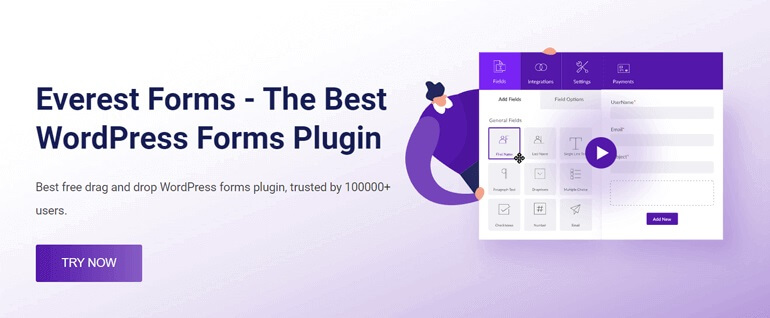
100,000명 이상의 활성 사용자가 신뢰하는 이 인기 플러그인을 사용하면 문의 양식을 포함한 모든 WordPress 양식을 즉시 만들 수 있습니다.
무엇보다 Everest Forms는 Captcha 애드온을 제공합니다. 이 추가 기능을 사용하면 WordPress 문의 양식에 Math CAPTCHA를 쉽게 추가할 수 있습니다.
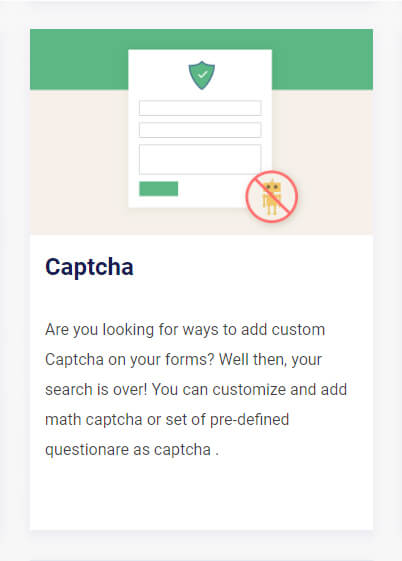
그렇게 말하면 튜토리얼로 넘어 갑시다. 연락처 양식에서 수학 CAPTCHA를 사용하는 단계별 프로세스를 보여주기 위해 Everest Forms 플러그인을 사용할 것입니다.
1단계: Everest Forms Pro 설치
WordPress에서 수학 CAPTCHA를 사용하는 방법에 대한 자습서의 첫 번째 단계는 Everest Forms Pro를 설치하는 것입니다.
따라서 WordPress 대시보드에 로그인하고 플러그인 >> 새로 추가를 엽니다.
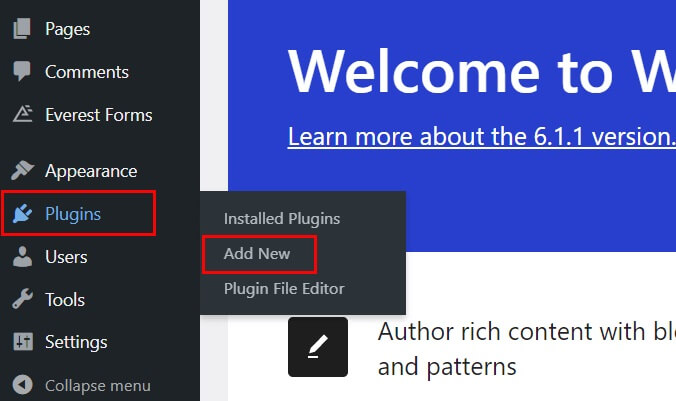
그런 다음 Everest Forms를 검색하여 설치합니다. 설치가 완료되면 설치 버튼이 활성화로 변경됩니다.
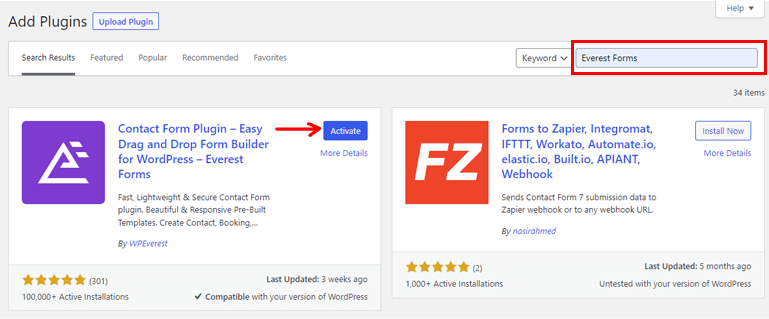
해당 버튼을 클릭하면 플러그인의 무료 버전이 활성화됩니다.
참고: Pro 버전이 작동하려면 무료 버전의 Everest Forms를 설치하고 활성화해야 합니다.
그런 다음 플러그인의 공식 사이트를 방문하십시오. 가격 책정 버튼을 찾을 수 있습니다. 네 가지 요금제를 모두 보려면 클릭하세요.
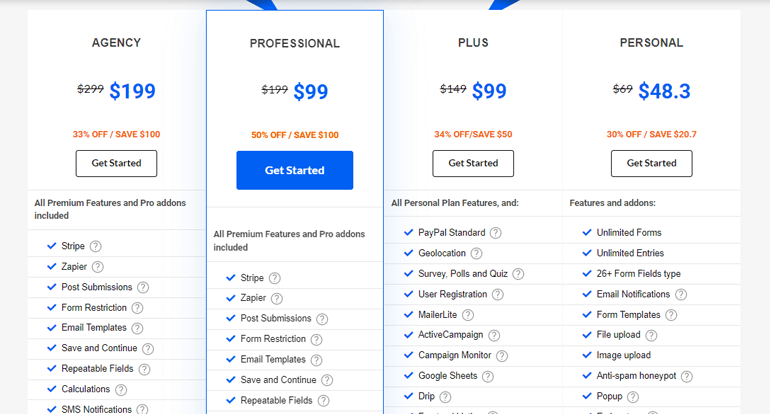
이제 좋은 소식이 있습니다. Custom Captcha 애드온은 모든 계획에서 사용할 수 있습니다. 따라서 요구 사항에 따라 4가지 계획 중 하나를 선택할 수 있습니다.
프리미엄 플랜을 구매하면 즉시 WPeverest 고객 대시보드에 대한 링크를 받게 됩니다. 링크를 사용하여 계정 대시보드에 액세스할 수 있습니다.
이제 다운로드 탭에서 Everest Forms Pro zip을 다운로드하십시오.
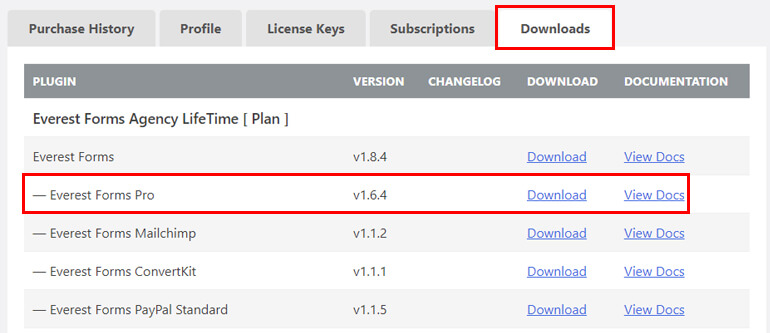
나중에 라이센스 키도 필요합니다. 따라서 동일한 대시보드의 라이센스 키 탭에서 라이센스 키를 복사하십시오.
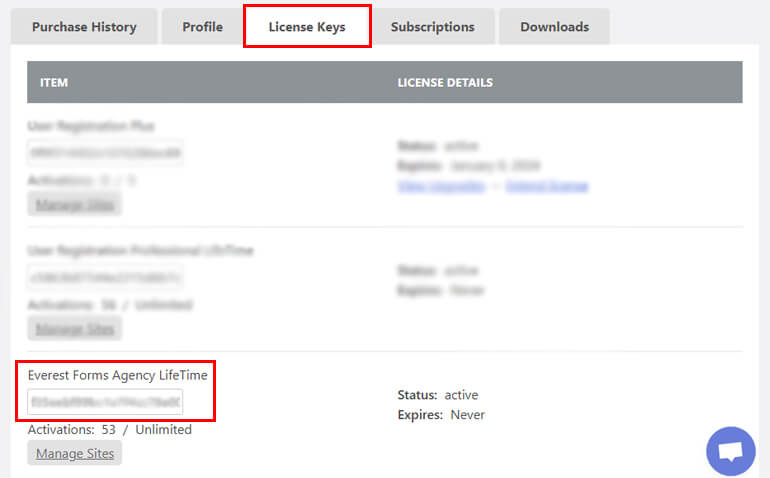
WordPress 대시보드로 돌아가서 Plugins >> Add New 로 이동합니다.
플러그인 업로드 버튼을 클릭하고 이전에 다운로드한 Everest Forms pro zip 파일을 선택한 다음 지금 설치를 누르십시오.
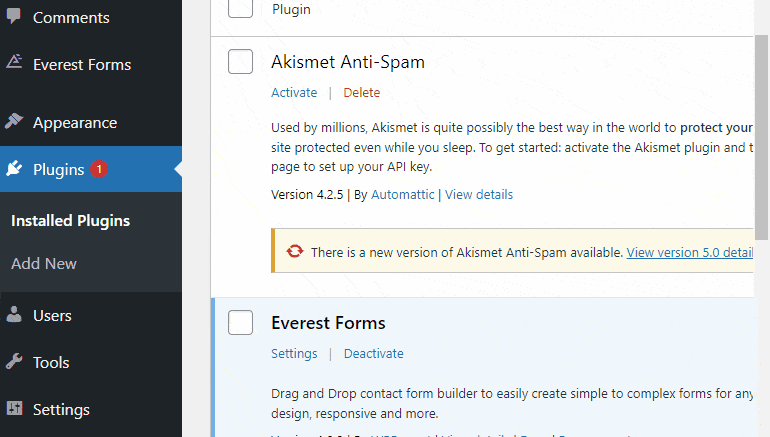
이제 필요한 영역에 라이센스 키를 붙여넣고 사이트에서 플러그인을 활성화하십시오 .
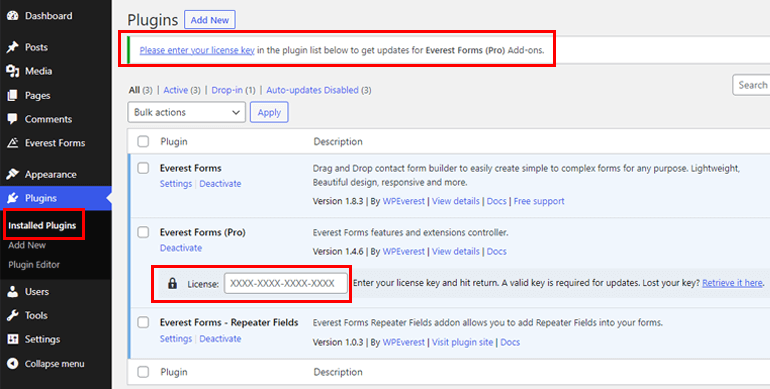
전체 설치 및 설정 프로세스가 자세히 필요한 경우 이 링크를 따라 Everest Forms Pro를 설치하십시오.
플러그인을 올바르게 설정했으면 다음 단계로 넘어갈 수 있습니다.
2단계: Captcha 애드온 설치 및 활성화
플러그인의 프로 버전이 있으므로 이제 Captcha 애드온을 쉽게 다운로드할 수 있습니다.

대시보드에서 Everest Forms >> Add-on 으로 이동하여 Custom Captcha 애드온을 검색합니다.
이전에 Everest Forms를 다운로드한 것처럼 설치 및 활성화 버튼을 순차적으로 클릭합니다.
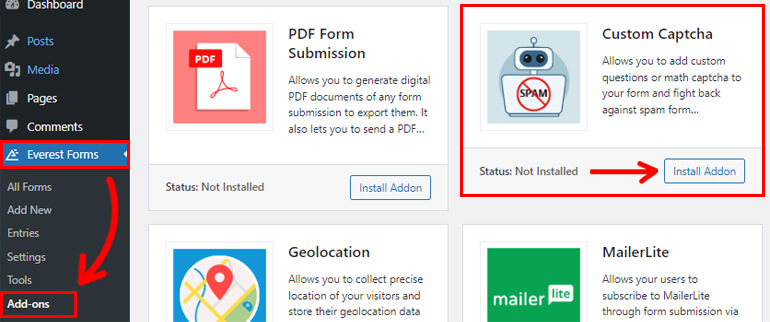
다시 말하지만 상태가 활성화 됨이면 애드온이 활성화된 것입니다.
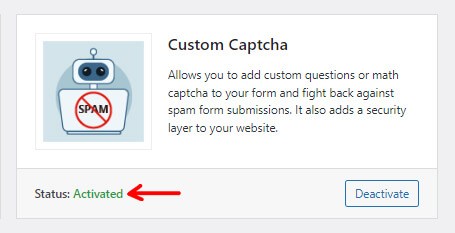
3단계: 새 문의 양식 만들기
연락처 양식 작성을 시작하려면 Everest Forms >> Add New 로 이동하십시오.
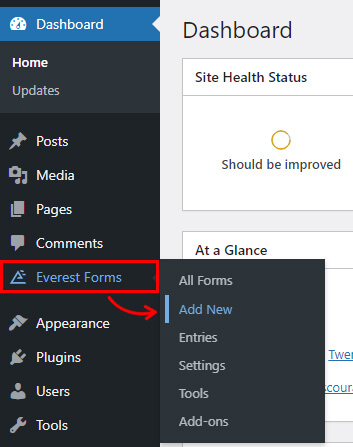
Everest Forms를 사용하면 선택한 플랜에 따라 프로 템플릿을 비롯한 다양한 양식 템플릿을 얻을 수 있습니다.
처음부터 시작하거나 연락처 양식에 대해 미리 작성된 템플릿을 사용하십시오.
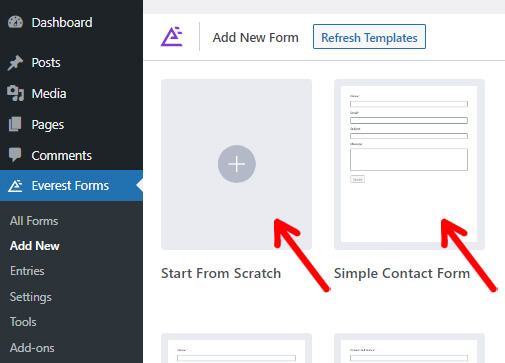
여기서는 이 자습서에 간단한 연락처 양식 템플릿을 사용합니다.
시작하기 버튼을 클릭한 직후 양식 이름을 지정하라는 메시지가 표시됩니다. 여기에서는 이를 연락처 양식이라고 합니다. 이름을 지정한 후 계속 버튼을 누릅니다.
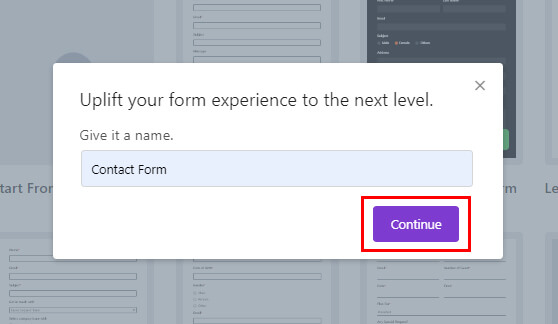
이제 왼쪽에는 사용 가능한 모든 필드가 있고 오른쪽에는 양식이 있는 새 양식 작성기가 열립니다.
템플릿에는 연락처 양식에 필요한 대부분의 필수 필드가 포함되어 있습니다.
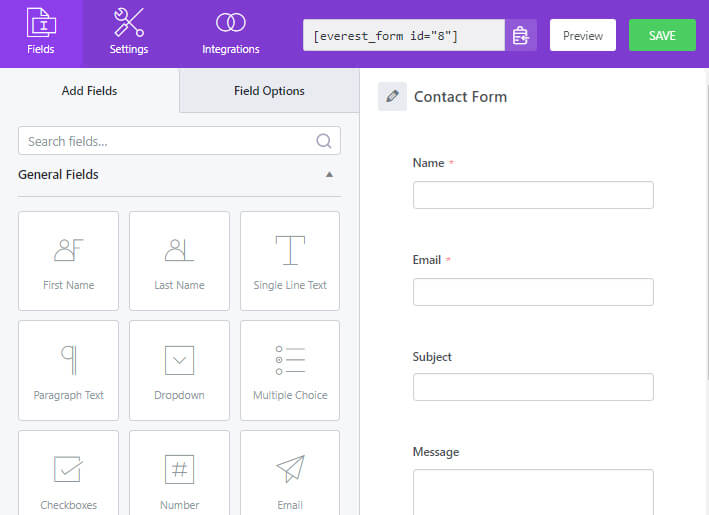
그러나 양식 요구 사항에 따라 추가 필드를 추가하거나 제거할 수 있습니다.
4단계: Captcha 필드 추가 및 사용자 정의
튜토리얼의 가장 중요한 단계는 다음과 같습니다. Captcha 필드 추가 및 사용자 정의.
세 번째 단계에서 설명한 것처럼 이 자습서에서 사용하는 연락처 양식에는 대부분의 중요한 필드가 있습니다. 하지만 Captcha 필드를 추가해야 합니다.
따라서 필드 추가 아래의 고급 필드 로 이동하십시오. 아래로 스크롤하여 Captcha 필드를 드래그하여 왼쪽의 양식 작성기에 놓습니다.
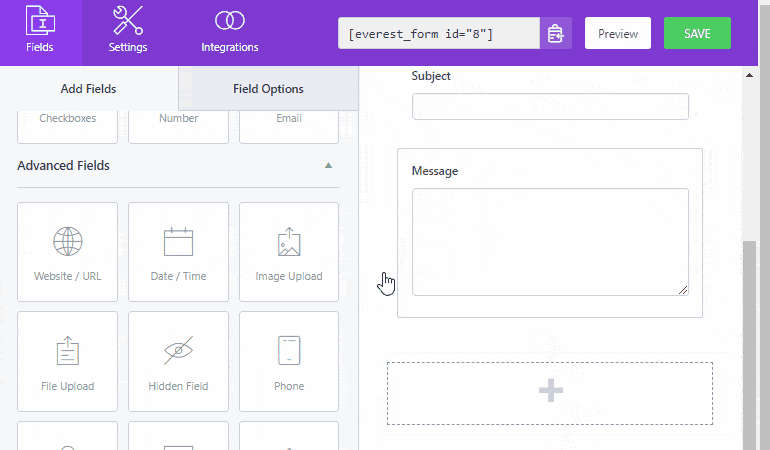
또한 필드 옵션 탭에서 양식 필드를 사용자 지정할 수도 있습니다.
먼저 양식의 Label 을 변경할 수 있습니다. 그 외에도 아래의 고급 옵션 에서 필드를 숨길 수도 있습니다.
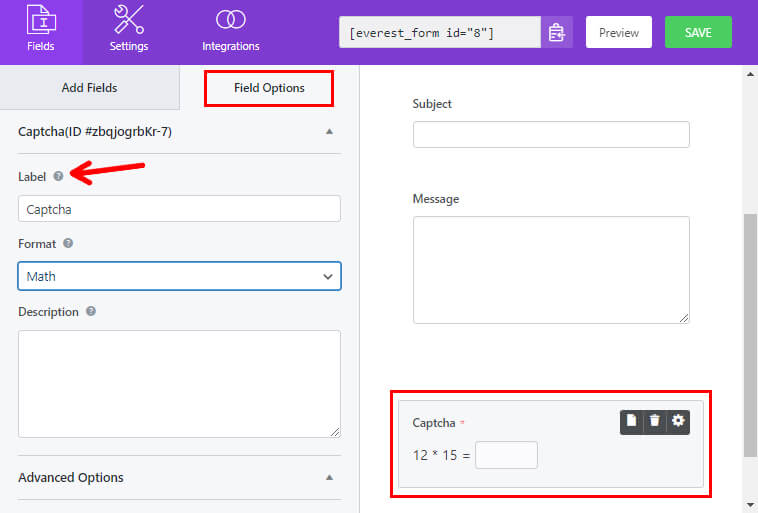
Captcha 형식을 선택하는 옵션도 있습니다. 수학 또는 질문 및 답변.
수학을 선택하면 수학 방정식이 바로 표시됩니다.
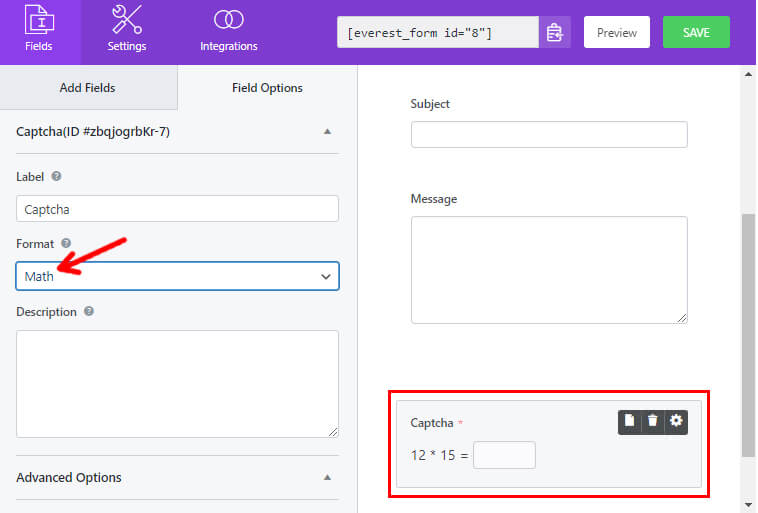
그리고 질문 및 답변 형식을 선택하면 Captcha를 수학적 질문 및 답변 형식으로 사용자 정의하고 표시할 수 있습니다.
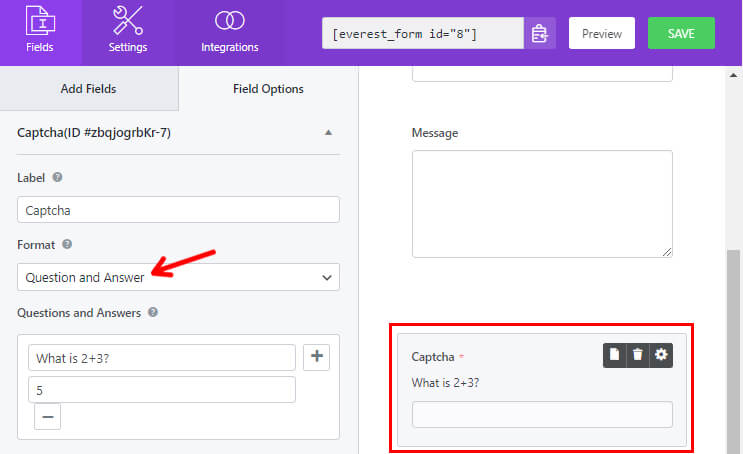
따라서 직접 수학 옵션 중에서 선택하거나 수학 질문과 답변을 설정하는 것은 귀하에게 달려 있습니다.
마찬가지로 Captcha 필드에 대한 설명을 추가하고 조건 논리를 활성화하는 것과 같이 변경할 수 있는 더 많은 옵션이 있습니다.
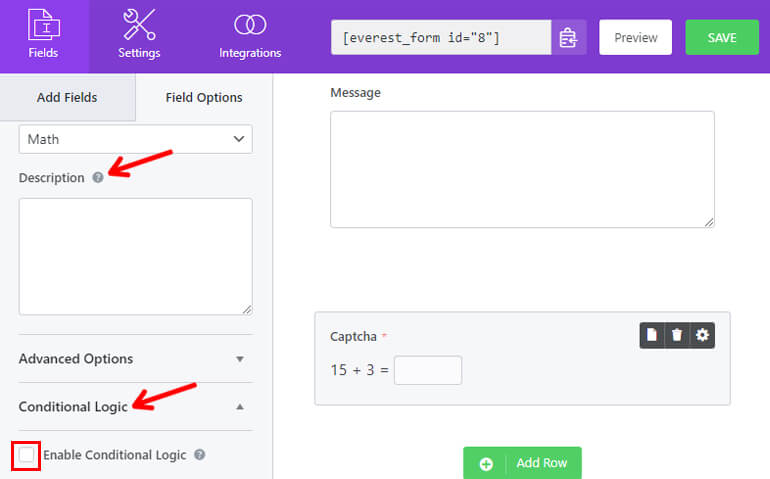
모든 변경 사항을 적용한 후 계속 진행하기 전에 양식을 저장하는 것을 잊지 마십시오.
5단계: 문의 양식 설정 구성
필드 옵션을 설정한 후 연락처 양식의 설정을 구성할 수 있습니다.
양식의 설정 탭을 열기만 하면 됩니다. 여기에서 다양한 사용자 지정 옵션이 있는 세 가지 섹션을 찾을 수 있습니다.
- 일반 : 일반 설정을 사용하면 양식 설명, 양식 비활성화 메시지, 조건부 논리 사용, 레이아웃 디자인 등을 편집할 수 있습니다.
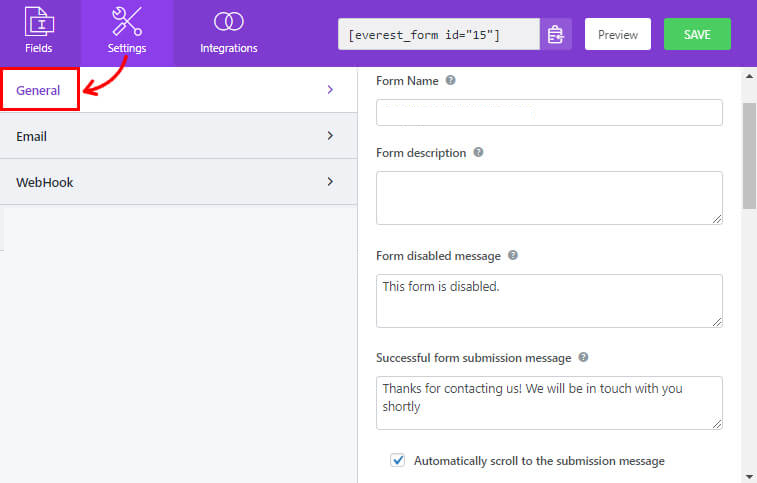
- 이메일 : 이메일 설정을 통해 관리자 및 사용자 이메일 알림 템플릿을 만들 수 있습니다.
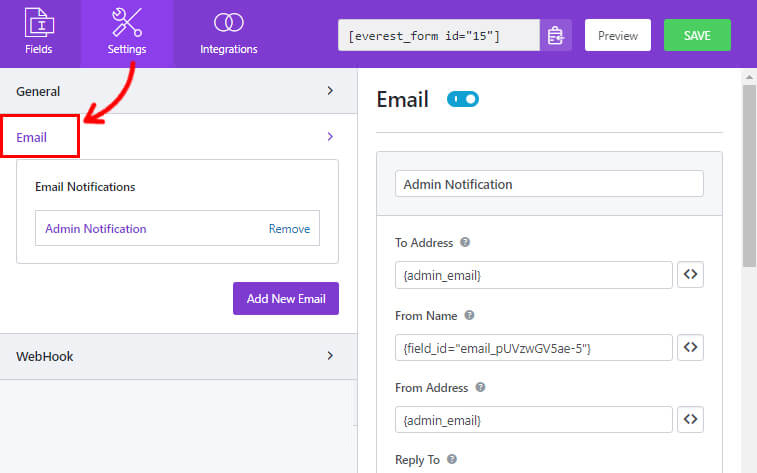
- WebHook : WebHook을 사용하여 양식 데이터를 외부 URL로 보낼 수 있습니다. 요청 URL, 요청 방법, 요청 형식 및 요청 헤더를 설정해야 합니다.
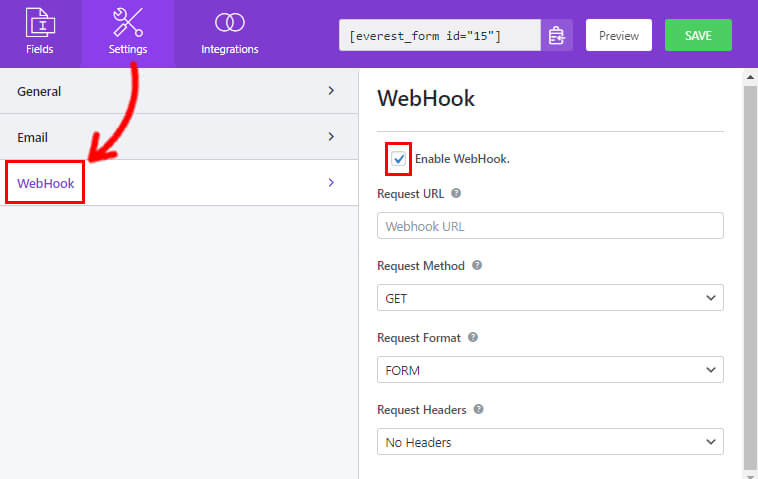
이제 저장을 클릭하여 양식에 대한 변경 사항을 저장할 수 있습니다.
6단계: 연락처 양식 게시
마지막으로 연락처 양식을 만들고 CAPTCHA를 성공적으로 추가했습니다.
그러나 사용자는 WordPress 웹사이트에 양식을 표시하는 경우에만 양식을 작성할 수 있습니다.
따라서 양식을 최종 확인하고 프런트 엔드에서 양식을 미리 봅니다. 저장 버튼 옆에 미리보기 버튼이 있습니다.
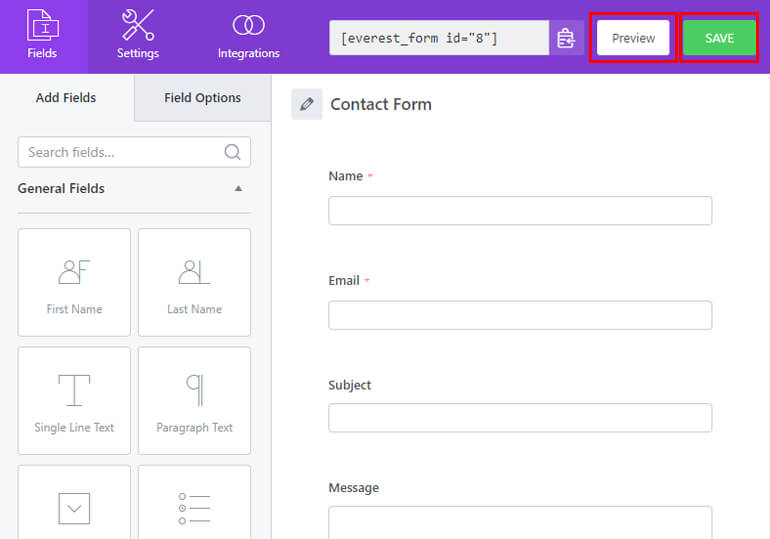
다음으로 Everest Forms 블록을 사용하여 양식을 표시할 수 있습니다.
Post/Page >> Add New 로 이동하면 Gutenberg 블록 편집기로 이동합니다.
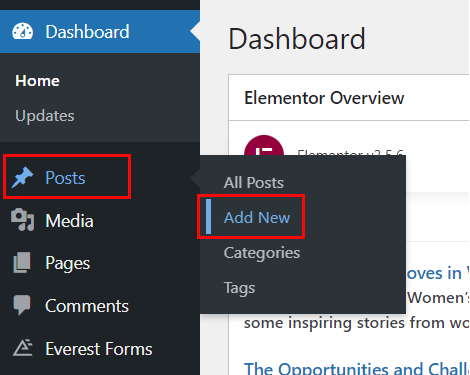
블록 추가( + ) 버튼을 클릭하고 Everest Forms 블록을 검색합니다.
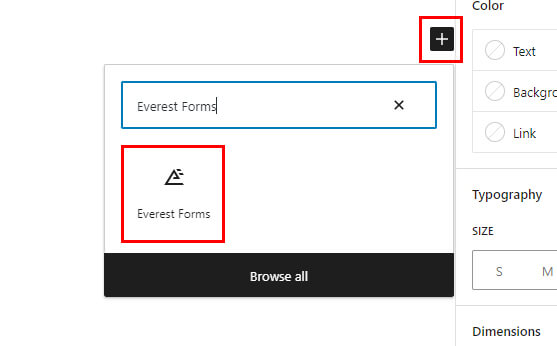
페이지에 추가하고 드롭다운에서 WordPress 문의 양식을 선택합니다.
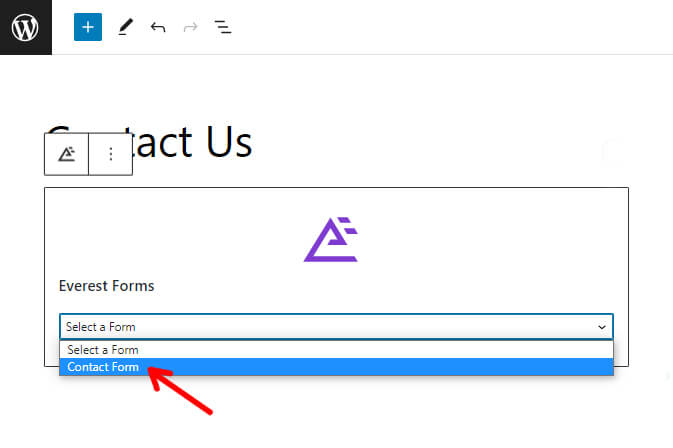
마지막으로 상단의 게시 버튼을 누를 수 있습니다.
그것을 마무리!
WordPress에서 수학 CAPTCHA를 사용하는 방법에 대한 가이드입니다. 이 튜토리얼이 도움이 되었다고 확신합니다.
이제 Everest Forms의 수학 CAPTCHA를 사용하여 봇 및 스팸 제출로부터 연락처 양식을 보호할 수 있습니다.
이미 알 수 있듯이 Everest Forms는 기본 양식 작성 도구 그 이상입니다. 플러그인에 대한 자세한 정보를 얻으려면 이 Everest Forms 검토를 참조하십시오.
또한 WordPress에서 온라인 양식 및 기부 양식 만들기와 같은 더 유용한 Everest Forms 관련 기사를 보려면 당사 블로그를 방문하십시오.
마지막으로, 저희 콘텐츠가 마음에 드신다면 소셜 미디어에서 저희를 팔로우하여 향후 업데이트를 확인하세요.
우리는 Facebook과 Twitter에서 사용할 수 있습니다. 쉬운 비디오 팁과 자습서를 보려면 YouTube 채널을 구독하십시오.
